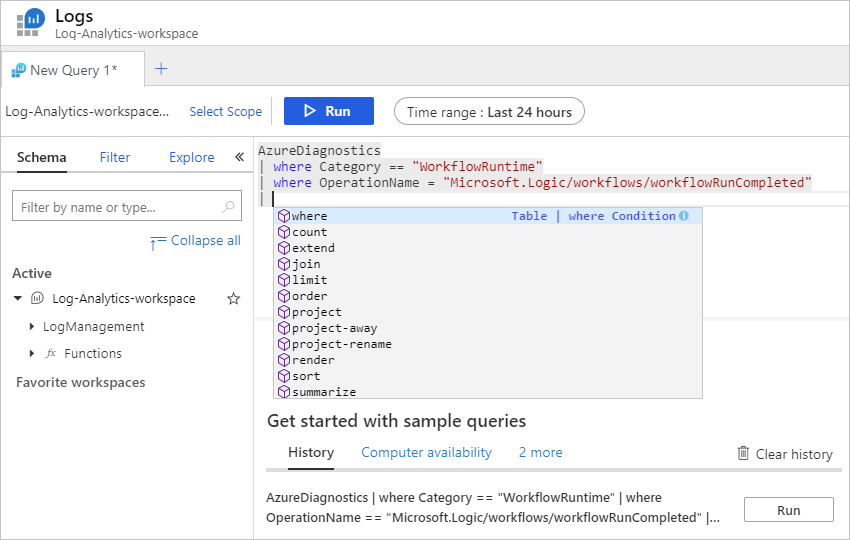Anzeigen und Erstellen von Abfragen zur Überwachung und Nachverfolgung in Azure Monitor-Protokolle für Azure Logic Apps
Gilt für: Azure Logic Apps (Verbrauch)
Hinweis
Dieser Artikel gilt nur für Logik-Apps im Verbrauchstarif. Informationen zum Überwachen von Standard-Logik-Apps finden Sie unter Aktivieren oder Öffnen von Application Insights nach der Bereitstellung für Standard-Logik-Apps.
Sie können die zugrunde liegenden Abfragen anzeigen, die die Ergebnisse aus Azure Monitor Protokollen erzeugen, und Abfragen erstellen, die die Ergebnisse auf Grundlage Ihrer spezifischen Kriterien filtern. So können Sie beispielsweise anhand einer bestimmten Austauschkontrollnummer nach Nachrichten suchen. Abfragen verwenden die Kusto-Abfragesprache, die Sie bearbeiten können, wenn Sie andere Ergebnisse anzeigen möchten. Weitere Informationen finden Sie unter Azure Monitor-Protokolle für Abfragen.
Voraussetzungen
Ein Azure-Konto und ein Azure-Abonnement. Falls Sie kein Abonnement besitzen, können Sie sich für ein kostenloses Azure-Konto registrieren.
Einen Log Analytics-Arbeitsbereich Falls Sie keinen Log Analytics-Arbeitsbereich besitzen, lesen Sie die Informationen zum Erstellen eines Log Analytics-Arbeitsbereichs.
Eine Logik-App, die mit Azure Monitor-Protokollierung eingerichtet ist und diese Informationen an einen Log Analytics-Arbeitsbereich sendet. Erfahren Sie, wie Sie Azure Monitor-Protokolle für Ihre Logik-App einrichten.
Wenn Sie ein Integrationskonto verwenden, stellen Sie sicher, dass Sie das Konto mit Azure Monitor-Protokollierung eingerichtet haben, um diese Informationen an einen Log Analytics-Arbeitsbereich zu senden. Erfahren Sie, wie Sie die Azure Monitor-Protokollierung für Ihr Integrationskonto einrichten.
Anzeigen von Abfragen hinter Ergebnissen
Gehen Sie folgendermaßen vor, um die Abfrage anzuzeigen oder zu bearbeiten, die die Ergebnisse in Ihrer Arbeitsbereichszusammenfassung erzeugt:
Wählen Sie auf einer beliebigen Ergebnisseite im unteren Bereich Alle anzeigen aus.

Die Seite „Protokolle“ wird geöffnet und zeigt die Abfrage hinter der vorherigen Ergebnisseite an.
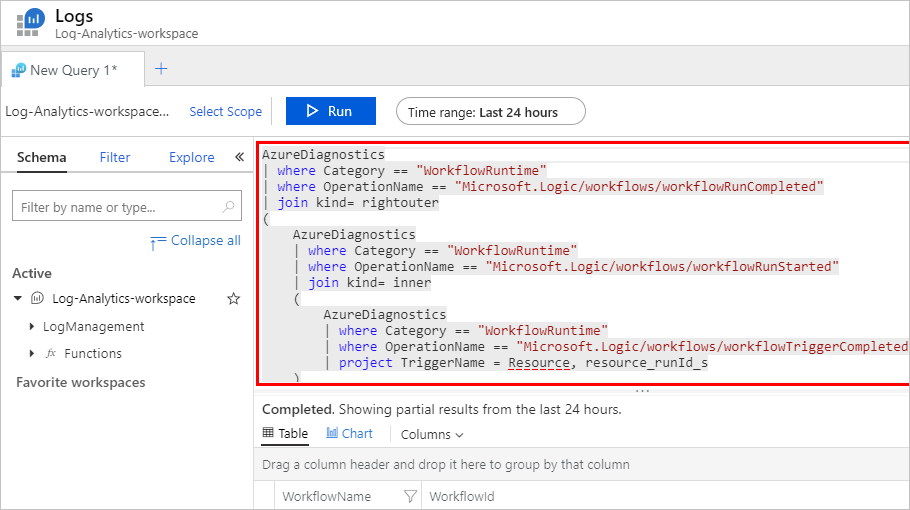
Auf der Seite Protokolle können Sie diese Optionen auswählen:
Um die Abfrageergebnisse als Tabelle anzuzeigen, wählen Sie Tabelle aus.
Aktualisieren Sie zum Ändern der Abfrage die Abfragezeichenfolge, und wählen Sie Ausführen aus, um die Ergebnisse in der Tabelle anzuzeigen.
Erstellen Ihrer eigenen Abfrage
Um Ergebnisse auf Grundlage bestimmter Eigenschaften oder Werte zu suchen oder zu filtern, können Sie eine eigene Abfrage erstellen, indem Sie mit einer leeren Abfrage anfangen oder eine vorhandene Abfrage verwenden. Weitere Informationen finden Sie unter Erste Schritte mit Protokollabfragen in Azure Monitor.
Suchen Sie im Azure-Portal Ihren Log Analytics-Arbeitsbereich, und wählen Sie ihn aus.
Wählen Sie im Menü Ihres Arbeitsbereichs unter Allgemein die Option Protokolle aus.
Beginnen Sie mit einer leeren Abfrage oder einer verfügbaren vorhandenen Abfrage.
Um zu überprüfen, ob vorhandene Abfragen verfügbar sind, wählen Sie auf der Abfragesymbolleiste entweder Beispielabfragen>Verlauf aus, womit Abfragen aus vorherigen Abfrageausführungen angezeigt werden, oder wählen Sie Abfrage-Explorer aus, in dem vordefinierte Abfragen angezeigt werden.
Die B2B-Logik-App-Verwaltungslösung stellt beispielsweise diese vordefinierten Abfragen bereit:
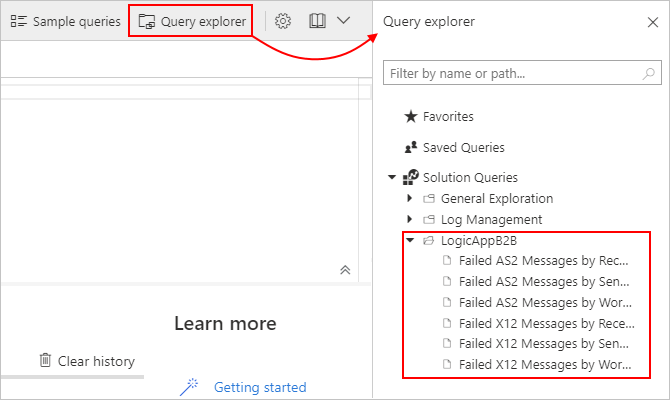
Um mit einer leeren Abfrage zu beginnen, geben Sie im Abfrage-Editor die Kusto-Abfragesprache für Ihre Abfrage ein.